Das Betriebssystem Windows Vista ist im Vergleich zu Windows XP zwar nicht populär geworden, hat aber dennoch eine gewisse Fangemeinde. Wer auf dieses Betriebssystem umgestiegen ist, fällt sofort auf eine sehr schöne grafische Oberfläche, gleichzeitig wirkt aber alles so ungewohnt. Es braucht Zeit, sich daran zu gewöhnen. Aber der Start der meisten Programme und Dienste darin unterscheidet sich nicht sehr von Windows XP.
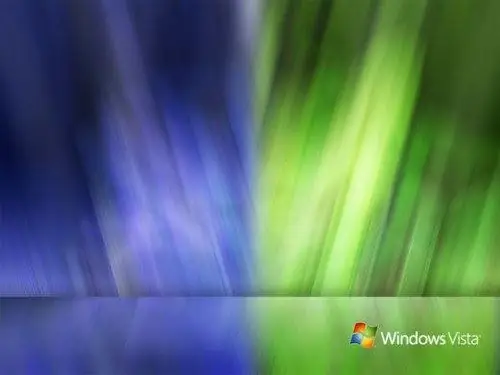
Notwendig
Computer mit Windows Vista
Anweisungen
Schritt 1
Klicken Sie mit der linken Maustaste auf die Schaltfläche "Start" und dann auf die Registerkarte "Alle Programme". Wählen Sie dann "Standard" aus der Liste aus. Es erscheint eine Liste mit Standardprogrammen für die Windows-Betriebssystemfamilie. Die Befehlszeile wird darunter sein. Klicken Sie mit der linken Maustaste darauf und die Befehlszeile wird gestartet.
Schritt 2
Eine andere Möglichkeit, die Befehlszeile auszuführen. Klicken Sie auf Starten. Ganz unten befindet sich die Suchleiste. Geben Sie cmd.exe in diese Zeile ein und drücken Sie die Eingabetaste. In einer Sekunde werden die Suchergebnisse angezeigt und nach Abschnitten geordnet. Der oberste Abschnitt heißt Programme. Es wird eine Befehlszeile geben.
Schritt 3
Wenn Sie die Befehlszeile als Administrator ausführen müssen, können Sie dies so tun. Klicken Sie mit der rechten Maustaste auf die Befehlszeile. Ein Kontextmenü wird geöffnet. Es enthält den Befehl "Als Administrator ausführen". Sie können dieses Menü auch verwenden, um die Befehlszeile an die Taskleiste und das Startmenü anzuheften. Dies ist möglich, wenn Sie es häufig starten müssen.
Schritt 4
Um Hilfe zur Befehlszeile anzuzeigen und mehr über ihre Funktionen in Windows Vista zu erfahren, müssen Sie dieselbe Befehlszeile ausführen und dann den Hilfebefehl in die Zeile eingeben. Auf der linken Seite des Fensters befindet sich eine Liste der verfügbaren Befehle und auf der rechten Seite eine Beschreibung dieser Befehle.
Schritt 5
Wenn Sie die Befehlszeile im abgesicherten Modus öffnen müssen, müssen Sie im Fenster zur Auswahl der Option zum Booten des Betriebssystems die Option "Windows mit Befehlszeilenunterstützung starten" auswählen. Sie können eine Eingabeaufforderung im abgesicherten Modus genauso öffnen wie während des normalen Betriebs des Betriebssystems, obwohl einige Befehle in diesem Fall möglicherweise nicht verfügbar sind.






